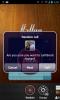Come mantenere il telefono sbloccato a casa [Android]
I dispositivi indossabili sono diventati abbastanza comuni. L'attuale linea di tracker di attività e smartwatch non sono economici. Probabilmente puoi trovare un tracker di attività super economico da Xiaomi ma se stai cercando qualcosa da Apple, Samsung, LG o persino Nokia, stai facilmente cercando un prezzo a tre cifre. Molte funzionalità degli smartphone sono ora legate a dispositivi indossabili, ad es. la funzione Smart Lock in Android. Se non hai voglia di acquistare (e indossare) un dispositivo per utilizzare Smart Lock, puoi invece utilizzare l'indirizzo di casa o di lavoro per mantenere sbloccato il telefono a casa.
Per mantenere il telefono sbloccato a casa, è necessario un telefono Android con una versione Android dotata di Smart Lock. Dovrai anche abilitare i servizi di localizzazione sul tuo telefono.
Smart Lock su Android non funziona solo con sensori del corpo o dispositivi indossabili. Può anche funzionare con posizioni. Poiché si tratta di un prodotto Google, funziona con Google Maps per identificare i "luoghi sicuri", tuttavia è necessario
GPS dati per sapere dove ti trovi quindi la necessità di mantenere attivi i servizi di localizzazione.Aggiungi casa a Google Maps
Apri Google Maps sul tuo telefono o sul tuo desktop. Accedi allo stesso account Google che usi sul tuo telefono Android. Fai clic sull'icona dell'hamburger in alto a sinistra e seleziona I tuoi luoghi. Nella scheda Etichette, seleziona Casa e inserisci il tuo indirizzo di casa. In alternativa, è possibile rilevare automaticamente una posizione quando si abilita questa funzione nell'app Impostazioni sul telefono. In realtà è più preciso, ma devi essere a casa per usarlo per rilevare con precisione la posizione della tua casa.

Smart Lock - Luoghi affidabili
Apri l'app Impostazioni e vai su Sicurezza e posizione. Tocca Smart Lock e tocca Posizioni attendibili. Se hai già aggiunto la posizione base, selezionala semplicemente dalle posizioni elencate. Se non hai aggiunto una posizione, tocca il pulsante Aggiungi posizione e Android rileverà la tua posizione corrente sulla mappa.
Puoi usarlo o navigare in un luogo diverso per impostare un luogo attendibile. Questo è tutto ciò che devi fare.
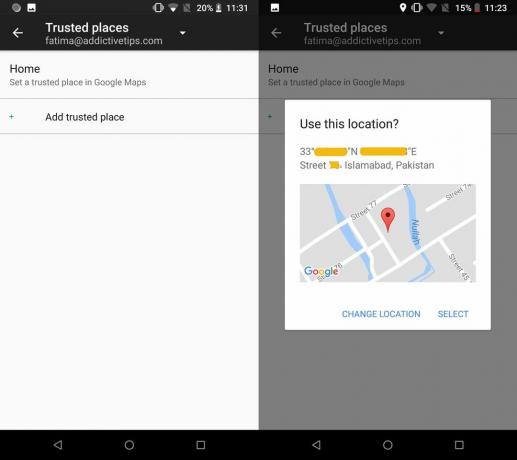
Puoi rimuovere una posizione toccandola e selezionando l'opzione Elimina nel menu visualizzato. Se mai vuoi disattivare questa funzione, dovrai eliminare il luogo attendibile dalla stessa schermata. Non avrà alcun impatto sulle posizioni salvate in Google Maps poiché viene mantenuto separato e utilizzato solo come posizione suggerita.
Puoi usarlo per più posizioni, anche lavorare se ritieni che nessuno tenterà di accedere al tuo telefono senza la tua autorizzazione. Fai solo attenzione a quali luoghi aggiungi a quelli di fiducia.
Ricerca
Messaggi Recenti
Rallee è un'app Android Walkie Talkie & Voice Chat per utenti di Facebook
Finché sei soddisfatto dell'interazione con i tuoi amici di Faceboo...
Come aggiungere eventi di Google Calendar a Google Maps
Google sta lentamente implementando una nuova piccola funzione che ...
Ottieni un clone di Ubuntu Touch Lockscreen personalizzabile su Android
Quando ho acquistato il mio primo smartphone Android, sono rimasto ...